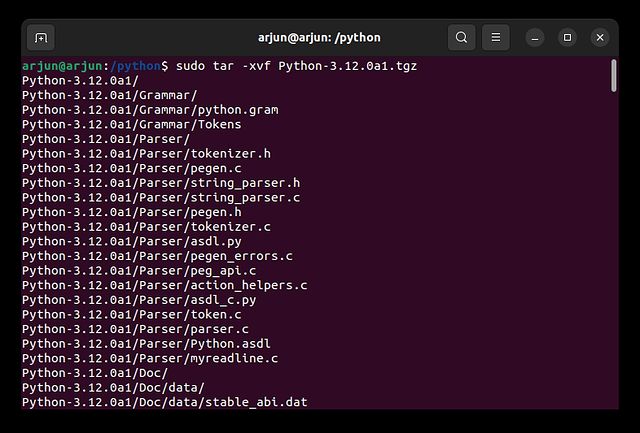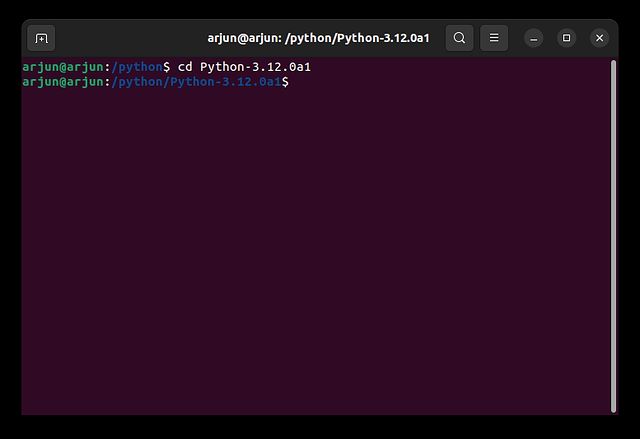Generelt kommer Python forudinstalleret i Ubuntu, men hvis det af en eller anden grund ikke er tilgængeligt på din Linux-distro, kan du installere Python i Ubuntu i nogle få trin. Hvis du er en udvikler, er Python afgørende for at bygge forskellige software og websteder. Bortset fra det, er meget af Ubuntus software afhængig af Python, så du skal have det for, at operativsystemet fungerer gnidningsløst. På den note, lad os gå videre og lære, hvordan du installerer Python i Ubuntu.
Indholdsfortegnelse
Installer Python i Ubuntu (2022)
I denne tutorial har vi inkluderet tre måder at få Python på Ubuntu. Men før det, lad os tjekke, om Python allerede er installeret på dit system og opdatere det i overensstemmelse hermed.
Bemærk: Vi testede kommandoerne og metoderne nedenfor på den seneste version, dvs. Ubuntu 22.04 LTS og Ubuntu 20.04.
Tjek, om Python allerede er installeret på Ubuntu
Før du installerer Python i Ubuntu, bør du kontrollere, om det allerede er installeret på dit system. Dette giver dig mulighed for at opdatere den eksisterende Python-installation uden at skulle installere den fra bunden igen. Det burde også være praktisk, hvis du nogensinde ønsker at nedgradere til en anden Python-version. Med det sagt, her er de trin, du skal følge.
1. Åbn først Terminal ved hjælp af “Alt + Ctrl + T” tastaturgenvejen og kør kommandoen nedenfor. Hvis kommandoen giver et output med versionsnummeret, betyder det, at du allerede har Python installeret i Ubuntu. For at forlade Pythons miljø skal du trykke på “Ctrl + D”. Hvis du får en fejlmeddelelse som “Kommando ikke fundet”, har du ikke Python installeret. Så gå til den næste metode til at installere det.
python3
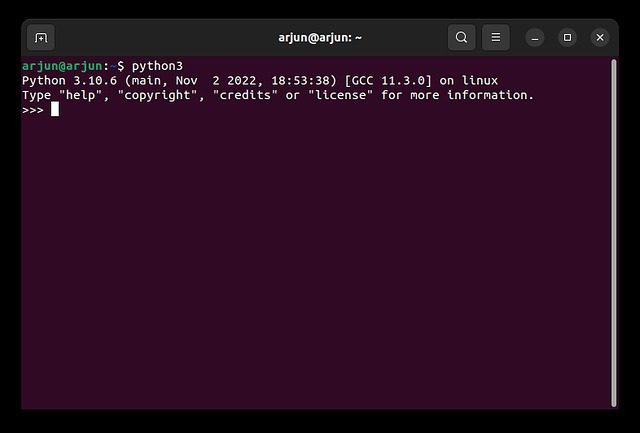
2. Du kan også køre nedenstående kommando for at kontrollere Python-versionen på din Ubuntu-installation.
python3 --version
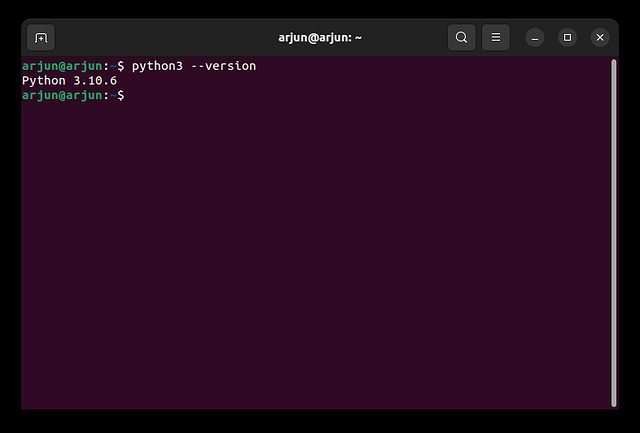
3. Hvis en ældre version af Python er installeret, skal du køre nedenstående kommando for at opdatere Python til den nyeste version på din Linux-distro.
sudo apt --only-upgrade install python3
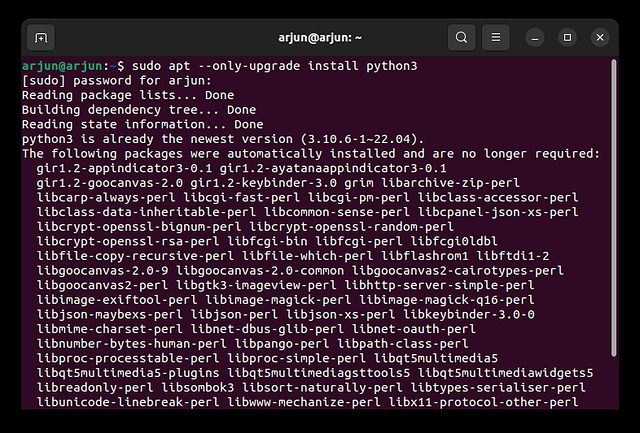
Installer Python i Ubuntu fra Official Repository
Python er tilgængelig i Ubuntus officielle lager, så du behøver ikke gøre meget andet end at udføre en simpel kommando for problemfrit at installere det på dit system. Her er, hvordan du gør det.
1. Åbn Terminal i Ubuntu og kør kommandoen nedenfor for at opdatere alle pakker og lagre.
sudo apt update && sudo apt upgrade -y
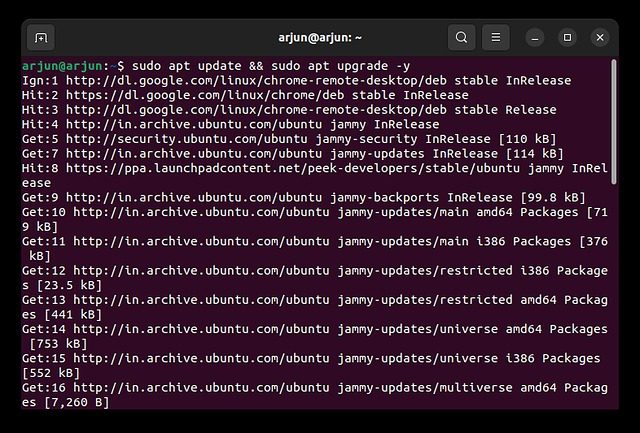
2. Installer derefter Python i Ubuntu ved at køre nedenstående kommando. Dette vil automatisk installere Python på din maskine.
sudo apt install python3
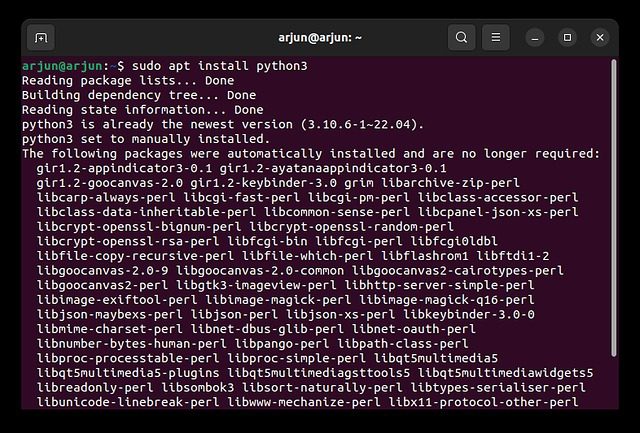
Installer Python i Ubuntu fra Deadsnakes PPA
Udover det officielle lager kan du også trække nyere versioner af Python fra Deadsnakes PPA, som er populær til hosting af nye og gamle versioner af Python. Hvis Ubuntus officielle lager (APT) ikke var i stand til at installere Python på dit system, burde dette helt sikkert fungere. Her er de trin, du skal følge.
1. Tænd terminalen ved at bruge “Alt + Ctrl + T” genvejen og kør kommandoen nedenfor. Dette er nødvendigt for at administrere din distribution og softwarekilder fra uafhængige leverandører.
sudo apt install software-properties-common
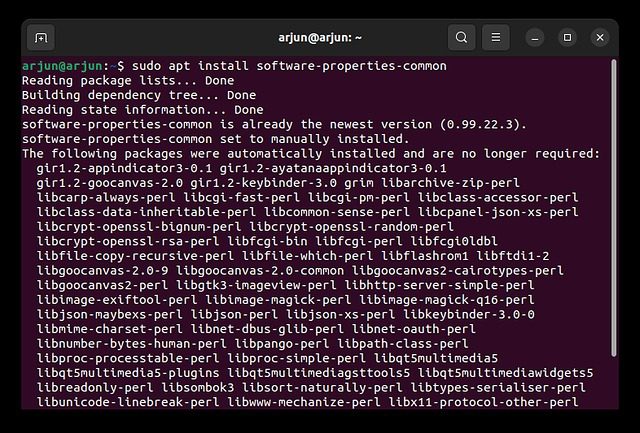
2. Kør derefter nedenstående kommando for at tilføje Deadsnakes PPA til Ubuntus lager. Når du bliver bedt om det, skal du trykke på Enter for at fortsætte.
sudo add-apt-repository ppa:deadsnakes/ppa
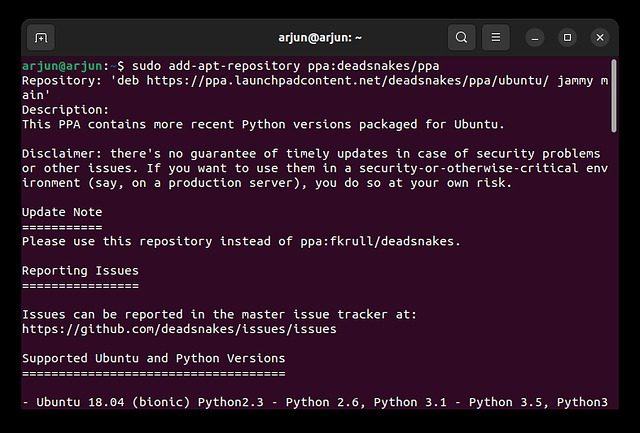
3. Opdater nu pakkelisten og kør den næste kommando for at installere Python.
sudo apt update sudo apt install python3
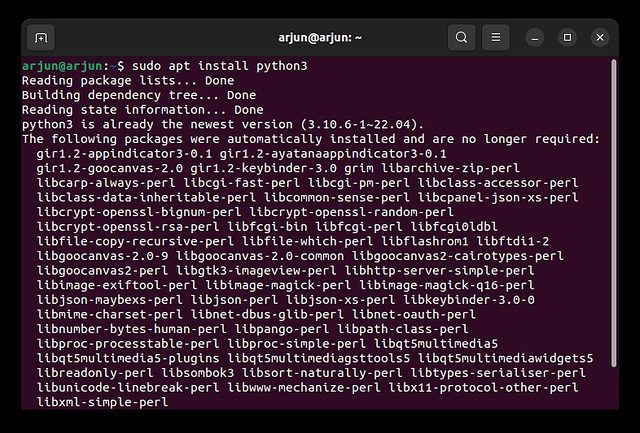
4. Du kan også vælge at installere en specifik version (gammel eller ny) af Python fra Deadsnakes PPA. Det er også vært for natlige builds af Python (eksperimentel), så du kan også installere dem. Kør kommandoerne på følgende måde:
sudo apt install python3.12
eller
sudo apt install python3.11
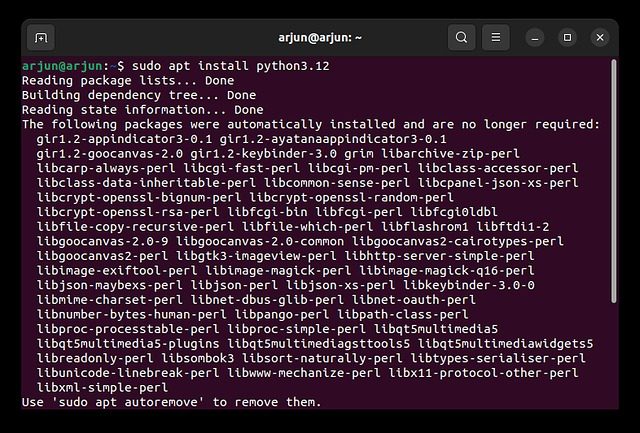
Byg Python i Ubuntu fra kildekoden
Hvis du ønsker at gå den ekstra mil og bygge Python direkte i Ubuntu fra kildekoden, kan du gøre det. Men husk, det er en lidt længere proces og kan kræve mere end 15 minutter at kompilere Python, afhængigt af dine hardwarespecifikationer. Her er de trin, du skal følge.
1. Åbn først Terminal og kør nedenstående kommando for at opdatere pakkerne.
sudo apt update
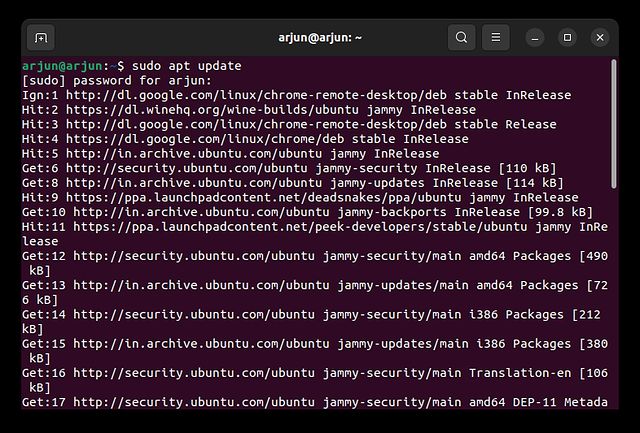
2. Kør derefter den næste kommando for at installere de nødvendige afhængigheder til at bygge Python i Ubuntu.
sudo apt install build-essential zlib1g-dev libncurses5-dev libgdbm-dev libnss3-dev libssl-dev libreadline-dev libffi-dev wget
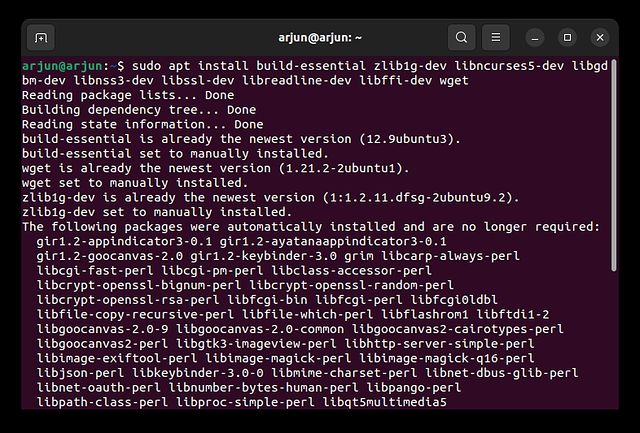
3. Opret derefter en “python”-mappe og flyt til den nævnte mappe. Hvis du får en “Permission denied”-fejl, skal du køre kommandoen med sudo.
sudo mkdir /python && cd /python
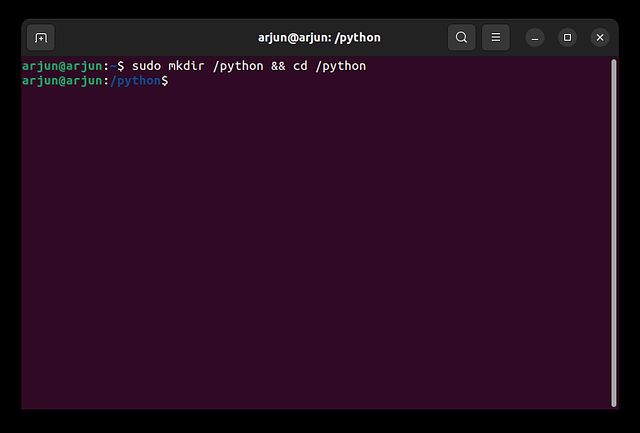
4. Brug derefter wget til at downloade den nyeste version af Python fra officiel hjemmeside. Her downloader jeg Python 3.12.0a1.
sudo wget https://www.python.org/ftp/python/3.12.0/Python-3.12.0a1.tgz
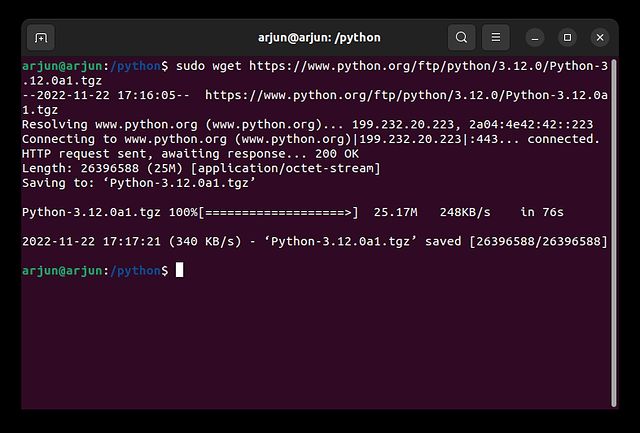
5. Udpak nu den downloadede fil ved hjælp af tar-kommandoen og flyt til den udpakkede mappe.
sudo tar -xvf Python-3.12.0a1.tgz cd Python-3.12.0a1
6. Kør derefter nedenstående kommando for at aktivere optimeringer, før du bygger Python i Ubuntu. Dette vil reducere tiden for Python-kompilering.
./configure --enable-optimizations
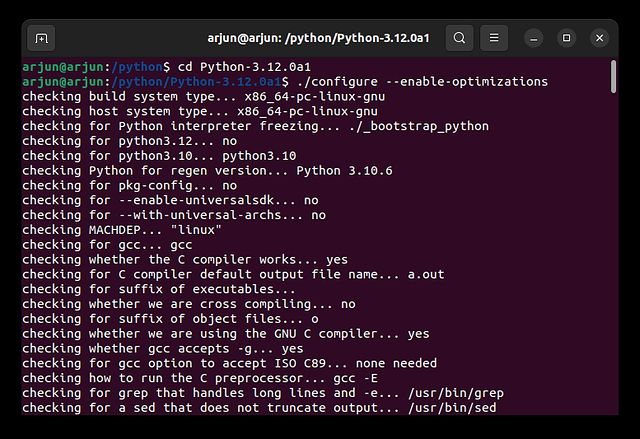
7. Udfør endelig nedenstående kommando for at bygge Python i Ubuntu. Det vil tage alt mellem 10 og 15 minutter at fuldføre processen.
sudo make install
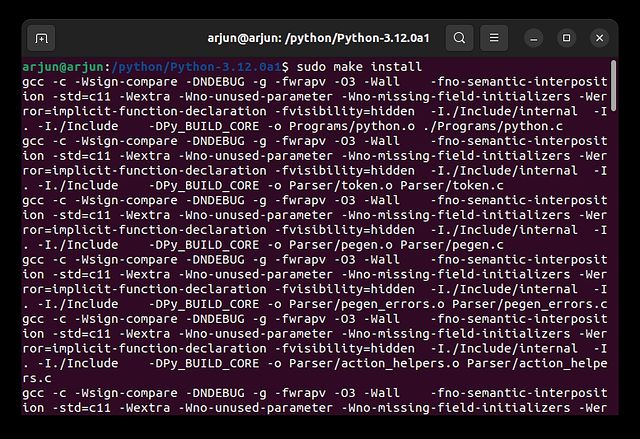
8. Når det er gjort, skal du køre kommandoen python3 –version for at kontrollere Python-versionsnummeret. Og du er færdig.
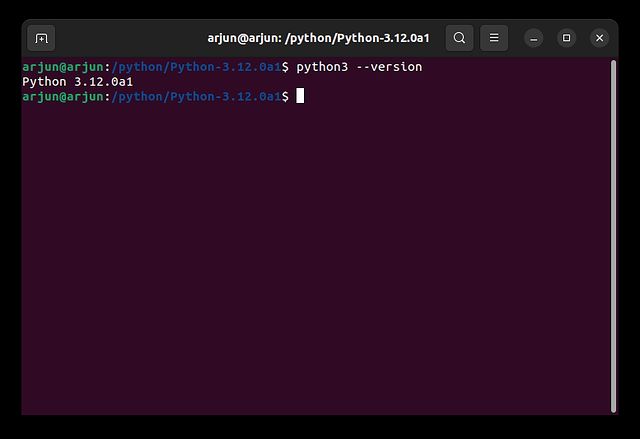
Installer eller opdater Python i Ubuntu på 4 nemme måder
Så det er sådan, du kan installere Python i Ubuntu Linux. Hvis du ikke valgte en minimal opsætning under installationen, så har du sandsynligvis Python installeret på dit system. Derefter skal du kun tjekke versionen og opdatere den eksisterende Python-installation. Men hvis du ikke har Python installeret, kan du følge en af de tre metoder beskrevet ovenfor for at installere det med det samme. Det er i hvert fald alt fra os. Hvis du vil køre Android-apps i Linux uden en emulator, følg vores vejledning for detaljerede instruktioner. Til sidst, hvis du har spørgsmål, så lad os det vide i kommentarfeltet nedenfor.